
私自身が大好きでよく遊んでいるデッドバイデイライト(Dead by Daylight)など、日本版が未発売ながらも北米版などのパッケージで遊ぶ日本人PS4プレイヤーも多いのではないでしょうか。
北米版などの海外PS4パッケージタイトルはAmazonや楽天市場などのECサイトを通じて容易に購入することはできます。日本版プレイステーション4本体でもほとんど問題なく遊べるのも嬉しいところです(一部リージョンは除く)
しかし、有償/無償問わずDLC(ダウンロードコンテンツ)は海外PSストアでしか購入/ダウンロードができません。さらに、海外PSストアにアクセスするためには海外PSNアカウントが必須となります。
そんなときのために、今回は北米のPSNアカウント(いわゆるPSN北米垢)を作成するための手順や注意点などをご紹介します。
- PSN北米アカウント作成にあたっての注意点
- PSN北米アカウントの作成手順
- PS4本体を起動する
- 「新しいユーザー」を選択する
- 【補足】自動ログイン設定にしている場合は
- 「ユーザーを作成する」を選択
- PlayStation Networkの概要説明
- 「使用許諾契約」に同意する
- 「アカウント作成」に進む
- PSN対応サービスの説明
- 居住地域/言語/生年月日を入力
- 居住地域を入力
- サインインID(E-mail)とパスワードの設定
- オンラインIDとアバターを選択
- PSNプライバシー設定
- ゲーム状況に関連する設定
- フレンド関連の設定
- フレンドリスト及びメッセージ関連の設定
- PSNサービスの利用規約の確認
- メールアドレスの確認
- 【補足】メールアドレスの確認ができない場合
- 二段階認証の設定
- Facebookとのアカウント連携
- PlayStation Plusの設定
- チャイルドセーフ設定
- PSN設定の完了
PSN北米アカウント作成にあたっての注意点
日本に在住の方が北米アカウントを作成/利用することは、PlayStation Network(PSN)の規約違反に抵触する恐れがあります。そのため、作成した北米垢に対するサポートをPSNから受けることはできません。また、予期せぬ不具合/問題等が発生する場合もあります。
そのため、お住いの居住地以外の海外アカウントの作成に関しましては、全て自己責任のもと行ってくださいますようお願いします。
PSN北米アカウントの作成手順
ここからは、PS4本体を使った北米垢を作成していく手順をスクリーンショットとともにご説明していきます。
PS4本体を起動する

通常PS4本体を起動するのと同様に、本体の電源ボタンONまたはPS4コントローラーのPSボタンを押してください。
しばらくはいつも通り、日本語での表示となります。
「新しいユーザー」を選択する

既に利用しているユーザー名の横に「新しいユーザー」という項目があります。
こちらを選択します。
【補足】自動ログイン設定にしている場合は
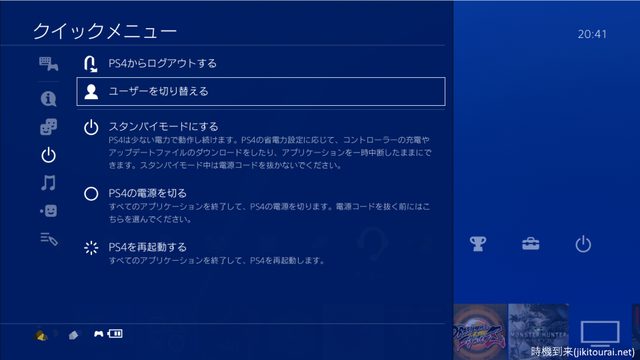
「自動でPS4にログインする」を設定している場合は、先ほどのユーザー選択画面が出てこないと思います。
その場合はPSボタンを長押ししてクイックメニューを表示し、「ユーザーを切り替える」を選択してください。
「ユーザーを作成する」を選択

この画面では、新たにユーザーを作成するか、ゲストとして遊ぶかを選択することができます。
ここでは「ユーザーを作成する」を選択してください。
PlayStation Networkの概要説明

PlayStation Network(PSN)でできることが紹介されます。特別な記載はありません。
「次へ」を選択してください。
「使用許諾契約」に同意する

「PlayStation4用システムソフトウェア使用許諾契約」が表示されますので、下にスクロールしながら内容を確認します。
先に進めるためには「同意する」を選択するしかありません。
「アカウント作成」に進む

PSNへのサインイン画面が表示されますが、ここではサインインはしません。
下の方にある「PlayStation Networkは初めてですか?アカウントを作成してください」を選択します。
PSN対応サービスの説明

ここではPSNに対応しているサービスなどが紹介されます。
一通り目を通したら、「今すぐ作成する」を選択してください。
居住地域/言語/生年月日を入力

国/地域、言語、生年月日を入力します。
日本のユーザーの方の場合、国/地域の初期設定は「日本」になっているので、アメリカ(北米)である「United States」に変更します。

「United States」に変更すると全ての表記が英語に変更され、Languageとして「English」が自動で選択されます。
残念ながら国がアメリカ設定の場合、言語を英語以外にすることができませんのでご注意ください。
最後に生年月日を入力します。
日本語表記の場合は「年・月・日」の順番でしたが、英語表記の場合は「MM(月)・DD(日)・YYYY(年)」の順番になりますのでご注意ください。
全ての入力が済んだら「Next」を選択します。
居住地域を入力

次に居住地域を入力します。
画面上には「Postal Code(郵便番号)」「City(日本での市町村にあたる)」「State/Province(同都道府県にあたる)」の3つの項目が表示されています。
当然ながら日本の郵便番号を指定することはできませんので、実在するアメリカの地域を設定する必要があります。

ここでは、北米垢を作る際のオーソドックスな設定とされる「オレゴン州ポートランド(アメリカ西海岸に位置するオレゴン州最大の都市)」にした際の入力内容をご紹介します。
- Postal Code : 97205
- City : Portland
- State/Province : Oregon
全ての入力が済んだら「Next」を選択します。
サインインID(E-mail)とパスワードの設定

次にPSNにログインする際のIDとパスワードを設定します。
画面上には「Sing-in ID(サインインID)」「Password(パスワード)」「Confirm Password(パスワードの確認)」の3つの項目と2つのチェックボックスが表示されています。
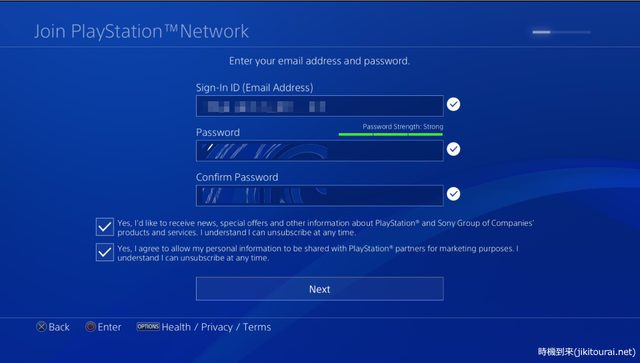
PSNでは「サインインID=メールアドレス」となりますので、北米垢のサインインIDとしたいご自身のサインインIDを入力してください。
ちなみに、既にPSN/SEN(Sony Entertainment Network)に登録済みのメールアドレスと同じものを使用することはできませんのでご注意ください。
ちなみに、グーグルの「Gmail」やヤフージャパンの「Yahoo!メール」などのフリーメールアドレスでも登録可能です。
「Password」「Confirm Password」では、ご自身で設定したいパスワードをそれぞれ同じものを入力します。
下部にある2つのチェックボックスは、PlayStationやソニーなど関連企業・サービスなどの情報をメールで受け取るかどうかの設定になります。不要であればチェックを外してください。
全ての入力が済んだら「Next」を選択します。
オンラインIDとアバターを選択

次にオンラインIDなどの情報を入力します。
画面上には「Online ID(オンラインID)」「First Name(名)」「Last Name(姓)」の3つの項目と「Choose Avatar(アバターを選択する)」のボタンが1つ表示されています。
オンラインIDは、ネットワーク対応のゲームソフトで他のプレイヤーに表示されるあなた自身のIDとなります。現時点では一度決めたら後で変更することはできません。

オンラインIDは全世界でユニーク(一意)なものなので、他のプレイヤーと重複のない文字列にする必要があります(これが結構大変なんですよね)
「First Name」はご自身の名前(いわゆる下の名前)、「Last Name」はご自身の苗字を入力してください。
オンラインIDはプライバシー設定如何に関わらず公開される文字列になりますので、個人を特定する内容にする際はご注意ください。また、「First Name」「Last Name」もプライバシー設定によってはフレンドなどに見られることもありますのでご注意ください。
また、「Choose Avatar」ボタンを押して好きなアバターを選択します。ちなみにアバターは設定してもしなくても問題ありません。後からでも自由に変更が可能です。
全ての入力が済んだら「Next」を選択します。
PSNプライバシー設定
ここからは、アクティビティやトロフィー、フレンド設定などのいわゆる「プライバシー設定」を行っていきます。
1つ1つ説明すると長くなってしまいますので、ここでは簡単にご紹介します。
ゲーム状況に関連する設定

▼Activities(アクティビティー)
あなた自身が何をしているのかをどのプレイヤーまで見せるかの設定
▼Trophies(トロフィー)
あなたが獲得したトロフィーと進行状況をどのプレイヤーまで見せるかの設定
▼Tags(タグ)
シェアした画像及びビデオであなたにタグ付けされたものをどのプレイヤーまで見せるかの設定
▼Game List(ゲームリスト)
あなたのプロフィールにあるゲームをどのプレイヤーまで見せるかの設定
フレンド関連の設定

▼Friend Requests
あなたへのフレンド依頼をどのプレイヤーまで許可するかの設定
▼Friends of Friends
親しいフレンドにあなたの名前とプロフィール写真を見せるかの設定
▼Search
他のプレイヤーが検索であなたを探すことができるようにするかの設定
▼Players You May Know
あなたが他のプレイヤーにおすすめされるようにするかの設定
フレンドリスト及びメッセージ関連の設定

▼Friends
あなたのフレンドリストをどのプレイヤーにまで見せるかの設定
▼Games
ゲーム内であなたの名前とプロフィール写真を見せるかの設定
▼Request to Watch
視聴リクエストを送るのをどのプレイヤーにまで許可するかの設定
▼Off-Console Availability
PS4本体以外(スマホアプリ)から見ることを可能にするかどうかの設定
PSNサービスの利用規約の確認

序盤ではPlayStation4利用のための規約を確認しましたが、ここではPlayStation Network利用のための規約を確認します。
内容の確認ができたら「Accept(同意する)」を選択します。
メールアドレスの確認
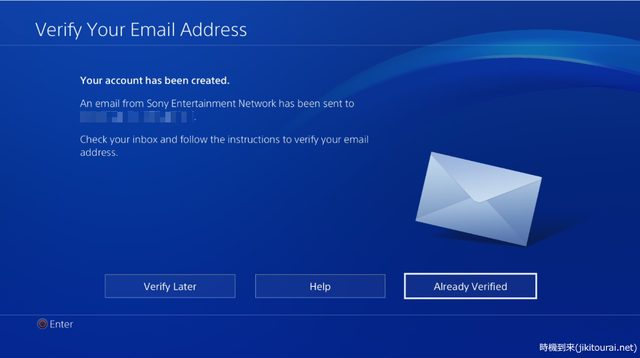
「Your account has been created.」と表示され、アカウントを作成されたことが知らされます。
この画面が表示されたタイミングで、設定したメールアドレス宛に確認用のメールが送信されています。
サインインIDとして設定したメールのメールボックスをPC/スマホ/タブレット端末などで確認してください。

これは届いたメールの一部抜粋となりますが、このような文面のメールが届きます。
「Verify Now(正しいことを今確かめます)」と表示されているボタンをクリック(スマホならタップ)してください。
PC/スマホなどでブラウザに切り替わって画面に表示されたら、メールアドレスの確認が完了となります。
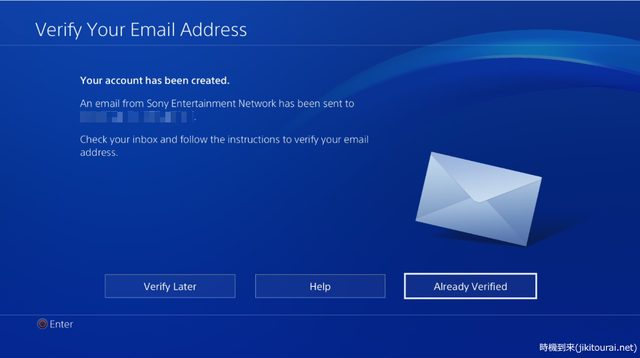
その後、あらためて先ほどのPS4の画面にある「Already Verified(既に確認済)」を選択して先に進みます。

正しくメールアドレスが確認できた場合は、このような緑のチェックが付いたメールのアイコンが表示されます。
「Continue(続ける)」を選んで先に進みます。
【補足】メールアドレスの確認ができない場合

もし、メールアドレスを入力ミスしてしまったり、うっかり届いたメールを削除してしまった場合など、メールアドレスの確認ができない場合は先へ進もうとしてもこのような画面が出てしまいます。
その場合は、正しいメールアドレスに修正する必要があります。

このようなHelp画面で、「Change Sind-in ID(サインインIDを変更する)」か「Resend Email(Eメールを再送する)」を選択することができます。
必要に応じて実行してください。
二段階認証の設定
私が北米垢を作った後に設けられたようなのですが、「Set Up 2-Step Verification(二段階認証の設定)」という項目が追加されました。
PSNにおける二段階認証とは、メールアドレス&パスワード以外の手段も用いて認証することでセキュリティを高める機能となります。
設定は必須ではありませんので、不要な場合は「Do This Later」を選択します。
Facebookとのアカウント連携

作成したPSNアカウントとご自身のFacebookアカウントを連携させる際には、「Log in with Facebook」を選択します。
こうすることで、FacebookアカウントでPSNにログインすることが可能となります。
不要の場合は「Do This Later」を選択します。
PlayStation Plusの設定

PlayStation Plusの紹介が表示され、メンバーになることでどのようなメリットがあるのかが英語で説明されます。
ここでは「次へ」を選択します。

無料試用期間の紹介と、各プランでの利用料金の紹介がされます。
不要な場合は「スキップ」を選択します。
チャイルドセーフ設定
スクリーンショットが無いため後ほど追加したいと思いますが、「Set Up PS4 for Children(子ども向け設定)」という項目が表示されます。
小さなお子さんが安全に遊べるようにするためのセーフ設定となります。
設定は必須ではありませんので、不要な場合は「Skip」を選択します。
PSN設定の完了

これで北米垢の設定が完了となります。

気付けば表記が日本語に戻っていますね(最新だと画面表示が一部違うかもしれません)

プロフィールを確認すると、言語の部分が「英語(アメリカ)」となっています。
最後にPlayStation Storeを起動して、北米アカウントになっていることを確認します。

PSメニューからPS Storeアイコンを選択してください。
ちなみに北米垢でログインしていても、メニュー上での表記が日本語となっている箇所は多いです。

北米アカウントでは自動的に北米PSストアに接続されますので、このような英語表記のストア画面が表示されます。
仕様も一部日本のPSストアとは異なります。

「Search(検索)」がフリーワード検索ではなく、アルファベットor数字から選択して絞り込んでいく形式なのが印象的です。
日本で未発売のゲームタイトルも北米PSストアに並んでいたりもしますので、ざっと眺めるだけでも楽しめます。
北米垢にチャージする方法は別途記事にする予定ですが、体験版であればチャージ不要でダウンロード可能ですので試してみてください。


